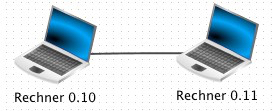Lernpfad:Simulation von Rechnernetzen/3: Unterschied zwischen den Versionen
Jneug (Diskussion | Beiträge) Keine Bearbeitungszusammenfassung Markierungen: Mobile Bearbeitung Mobile Web-Bearbeitung |
Jneug (Diskussion | Beiträge) Keine Bearbeitungszusammenfassung |
||
| Zeile 5: | Zeile 5: | ||
{{Aufgabe:Start|Icon=Filius Entwurfsmodus.png}} | {{Aufgabe:Start|Icon=Filius Entwurfsmodus.png}} | ||
Bau in {{Filius}} ein solches Netzwerk auf (siehe Abb.). | Bau in {{Filius}} ein solches Netzwerk auf (siehe Abb.). | ||
[[Datei:Filius Peer-to-Peer.jpg|center]] | |||
{{Aufgabe:End}} | {{Aufgabe:End}} | ||
| Zeile 10: | Zeile 12: | ||
{{Aufgabe:Start|Icon=Filius Aktionsmodus.png}} | {{Aufgabe:Start|Icon=Filius Aktionsmodus.png}} | ||
Startet die Simulation und dann mit einem Doppelklick den Rechner {{Farbig|0.10|# | Startet die Simulation und dann mit einem Doppelklick den Rechner {{Farbig|'''0.10'''|#0094fc}}. Installiert eine Befehlszeile und testet die Verbindung zum Rechner {{Farbig|'''0.11'''|#0094fc}} mit dem Kommando <code>ping 192.168.0.11</code>. Der Befehl schickt viermal eine Verbindungsanfrage (''Ping'') an den anderen Rechner und wartet jeweils auf eine Antwort (''Pong''). | ||
{{Aufgabe:End}} | {{Aufgabe:End}} | ||
Öffnet mit Rechtsklick den Datenaustausch des Rechners 0.11 und studiert die Tabelle. Welche Schichten waren am Datenaustausch beteiligt? | Öffnet mit Rechtsklick den Datenaustausch des Rechners {{Farbig|'''0.11'''|#0094fc}} und studiert die Tabelle. Welche Schichten waren am Datenaustausch beteiligt? | ||
{{Aufgabe:Start|Icon=Filius Aktionsmodus.png}} | {{Aufgabe:Start|Icon=Filius Aktionsmodus.png}} | ||
Studiert die Ausgabe des Befehls <code>ipconfig</code> in der Befehlszeile. | Studiert die Ausgabe des Befehls <code>ipconfig</code> in der Befehlszeile. | ||
{{Aufgabe:End}} | {{Aufgabe:End}} | ||
Version vom 22. November 2021, 17:25 Uhr
Die einfachste Art, zwei Rechner miteinander zu vernetzen, besteht darin, sie direkt mit einem Netzwerkkabel zu verbinden – ein sogenanntes Peer-to-Peer-Netzwerk.
Die Computer sollen die abgebildeten Namen sowie die IPs 192.168.0.10 und 192.168.0.11 besitzen. Durch die Subnetzmaske 255.255.255.0 ist sichergestellt, dass beide Computer im selben Netzwerk liegen. Beachtet auch die festen MAC-Adressen der beiden Rechner.
Startet die Simulation und dann mit einem Doppelklick den Rechner 0.10. Installiert eine Befehlszeile und testet die Verbindung zum Rechner 0.11 mit dem Kommando ping 192.168.0.11. Der Befehl schickt viermal eine Verbindungsanfrage (Ping) an den anderen Rechner und wartet jeweils auf eine Antwort (Pong).
Öffnet mit Rechtsklick den Datenaustausch des Rechners 0.11 und studiert die Tabelle. Welche Schichten waren am Datenaustausch beteiligt?